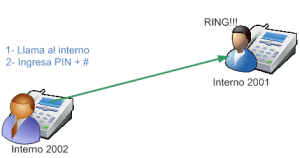En este
documento vamos a explicar como convertir un servidor fisco a virtual, para
luego utilizarlo con PROXMOX.
Detallaremos
los pasos que hay que seguir para esta conversión, para el ejemplo
convertiremos un servidor que tiene instalado Windows 2008 server R2. Lo bueno
de esto es que la conversión se hace en caliente.
PREREQUISITOS
Deben
instalar VMware vCenter Converter Standalone Client 5 que se puede bajar de la
pagina de VMWARE https://www.vmware.com/tryvmware/index.php
Paso a
Paso
1-
Oprimimos
“Config machine”
2-
Nos
parece la siguiente pantalla SOURCE SYSTEM, donde colocaremos en “Select source type: Power on machine” ,
en IP address or name: la IP del
servidor físico a virtualizar y en el campo de username y password pondremos el
usuario con privilegios que pueda acceder a nuestro Server
(mi_dominio\administrador).
3-
Nos
aparecerá un cartel donde elegiremos la opción “Automatically uninstall the files when import succeeds”.
4-
En “Select Vmware product ” seleccionamos VMWARE SERVER 2.x, en “Virtual Machines detail” por lo
general nos pone automáticamente el nombre de nuestro servidor físico, sino
ingresamos manualmente el nombre en ese campo, en “Select location for the virtual machine”
colocamos el path de nuestra PC donde guardaremos la maquina virtual que luego
exportaremos (ej \\10.10.10.20\mi_Servidor_virtual), en “enter credentials ” debemos ingresar el usuario
(mi_dominio\administrador) con su password.
5-
En
esta pantalla OPTIONS podremos editar y sacar el hardware que no queremos
virtualizar, por ejemplo si el servidor tiene 2 discos como este caso y hay un
disco que no nos interesa virtualizar, lo podemos editar y destildar el disco que
no queremos virtualizar.
6-
Luego
en la pantalla
Summary nos da un resumen de que servidor se va a virtualizar
y en donde se guardará la maquina virtual. Le damos al botón FINISH y comenzara
el proceso de virtualizacion del servidor físico.
7-
Nos
aparecerán las siguientes pantallas.
8-
Una
vez finalizado veremos que en donde guardamos nuestra maquina virtual tendremos
un archivo que se llamara mi_servidor.vmdk. Ya con esa imagen la podemos copiar
mediante scp al servidor proxmox o al VMWARE Server 2.x o lo que usen para virtualizar y
levantar nuestro nuevo servidor Virtualizado.
9-
Por
ultimó si todo quedo bien apagaremos el servidor físico y le pondremos al
servidor virtual la misma IP del servidor
físico.
FUENTE: http://communities.vmware.com/
FUENTE: http://communities.vmware.com/